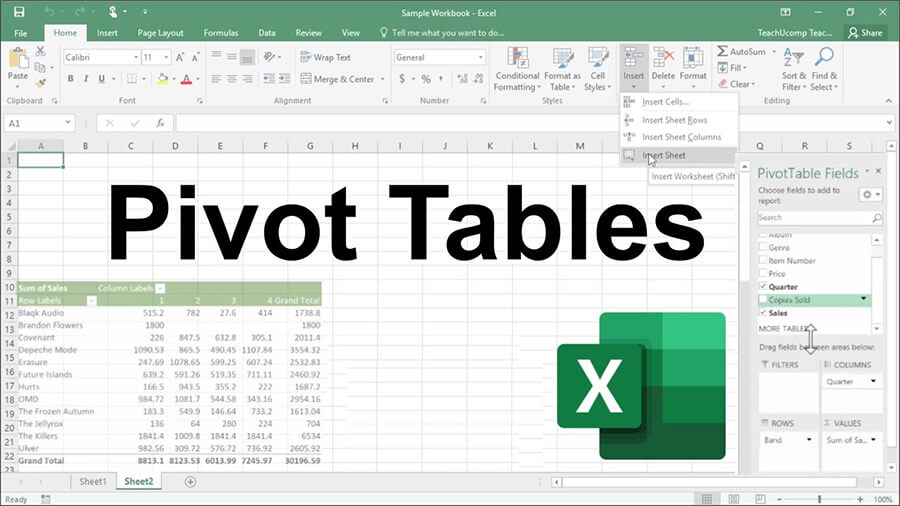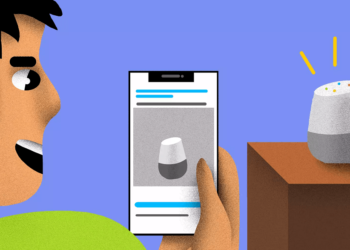Đối với người dùng Excel lâu năm chắc chẳng còn xa lạ gì với Pivot Table. Mặc dù Excel là ứng dụng chứa nhiều tính năng hữu ích nhưng không phải ai cũng khám phá ra hết. Trong đó, nếu bạn đang gặp rắc rối trong thống kê, phân tích và báo cáo thì Pivot Table là công cụ cần thiết nhất. Vậy Pivot Table là gì? Nó có thể giúp ích được gì cho công việc của bạn. Hãy cùng LagiHitech tìm hiểu trong bài viết dưới đây nhé!
Pivot Table là gì?
Để hiểu và dùng được công cụ này, đầu tiên chúng ta cần biết Pivot Table là gì? Theo như nghĩa tiếng anh của từ này có thể hiểu đó là bảng tổng hợp. Đối với dân chuyên dùng Excel thì Pivot Table là một công cụ cực kỳ hữu ích. Nó đã xuất hiện rất lâu từ những phiên bản đầu tiên cho đến nay.
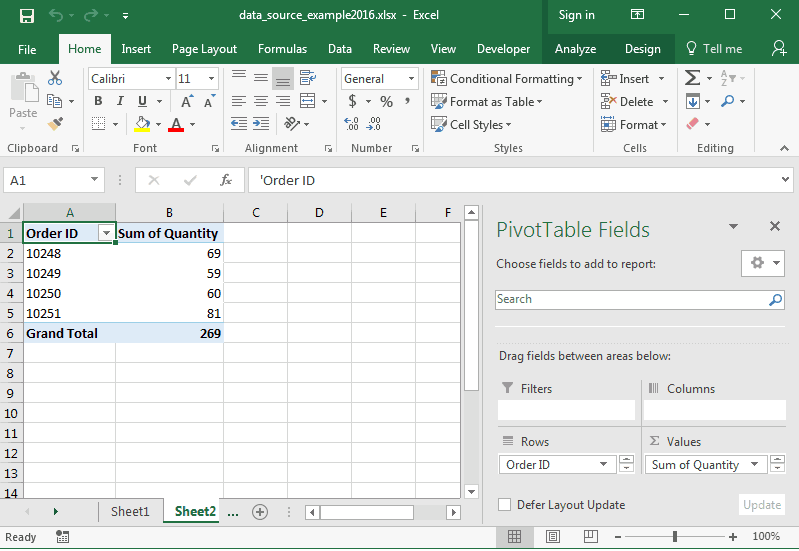 Pivot Table là công cụ được sử dụng nhiều trong Excel
Pivot Table là công cụ được sử dụng nhiều trong Excel
Trong quá trình không ngừng phát triển và cải tiến của Microsoft Excel, công cụ này cũng được nâng cấp không ít. Điển hình là phiên bản 2013 đã xuất hiện Recommended PivotTable dành cho những ai chưa có kinh nghiệm sử dụng. Trong những bản 2016 và 2019, Pivot Table Excel lại được nâng cấp không ít về giao diện cũng như mở rộng hơn.
Sử dụng Pivot Table trong Excel giúp bạn làm việc với những khối dữ liệu lớn. Từ đó việc làm báo cáo, phân tích hay thống kê cũng trở nên dễ dàng hơn. Dữ liệu sau đó cũng trở nên gọn gàng và dễ nhìn hơn. Với những ai đã và đang sử dụng Pivot Table sẽ thấy được lợi ích không hề nhỏ mà nó mang lại.
Lợi ích của việc sử dụng Pivot Table
Để cụ thể hóa lợi ích đó, chúng ta hãy cùng xem ưu điểm mang lại của Pivot Table là gì. Hầu hết những ai đã sử dụng công cụ này rồi sẽ thấy lợi ích của nó như sau:
- Cho phép thống kế dữ liệu nhanh chóng.
- Dễ dàng nắm bắt và hạch toán dữ liệu hơn.
- Hỗ trợ người dùng lọc, phân tích, sắp xếp những nguồn dữ liệu lớn.
- Thao tác không quá phức tạp, dễ sử dụng chỉ sau vài lần thử.
- Không ảnh hưởng đến dữ liệu thô nhờ vào cách làm Pivot Table.
Nhờ có Pivot Table mà mọi người dễ dàng làm việc với khối dữ liệu lớn hơn. Đặc biệt với các bạn kế toán khi phải báo cáo, thống kê theo quý, theo tháng thì nguồn dữ liệu cực kỳ lớn. Để có một bảng báo cáo vừa gọn gàng lại xử lý được toàn bộ dữ liệu thì không thể thiếu Pivot Table.
Cách sử dụng Pivot Table để thống kê trong Excel
Để hiểu hơn về cách sử dụng Pivot Table thì việc thực hành không thể thiếu. Muốn khám phá được hết lợi ích của công cụ này, bạn nên thực thi chúng trên dữ liệu. Nếu bạn nào chưa biết cách dùng Pivot Table thì cũng đừng lo lắng. Hãy thực hiện theo các bước hướng dẫn sử dụng Pivot Table trong Excel dưới đây để biết cách thống kê dữ liệu nhé!
Bước 1: Mở file dữ liệu Excel mà bạn cần thống kê lên. Chọn vào vùng dữ liệu cần thống kê sau đó vào tab Insert và ấn PivotTable.
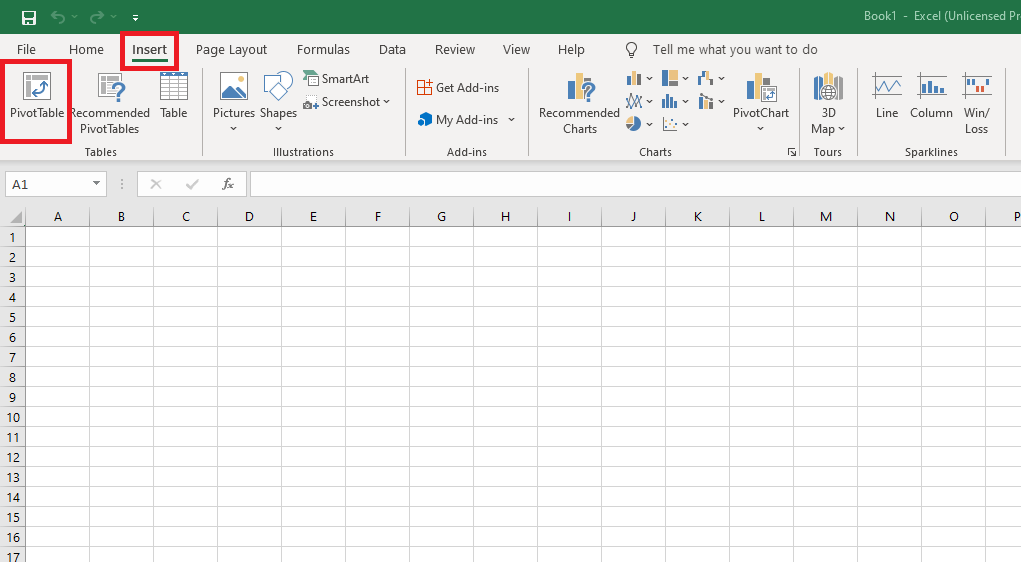 Vào Insert chọn PivotTable
Vào Insert chọn PivotTable
Lưu ý: Pivot Table chỉ thống kê dữ liệu gốc ban đầu. Nếu người dùng sau đó chỉnh sửa dữ liệu gốc, công cụ này không tự động cập nhật lại.
Bước 2: Hộp thoại Create PivotTable hiện ra, ở đây bạn sẽ nhìn thấy một số mục như sau:
- Ở phần Choose the data that you want to analyze bạn hãy chọn vào Select a table or range và địa chỉ lấy dữ liệu sẽ hiển thị trong ô Table/Range. Tuy nhiên người dùng cũng có thể tích vào ô Use an external data source để sử dụng dữ liệu từ bên ngoài.
- Phần Choose where you want the PivotTable report to be placed sẽ có 2 lựa chọn:
- New Worksheet: thống kê ra một sheet mới trong Excel.
- Existing Worksheet: xuất dữ liệu đã thống kê tại trang tính hiện tại.
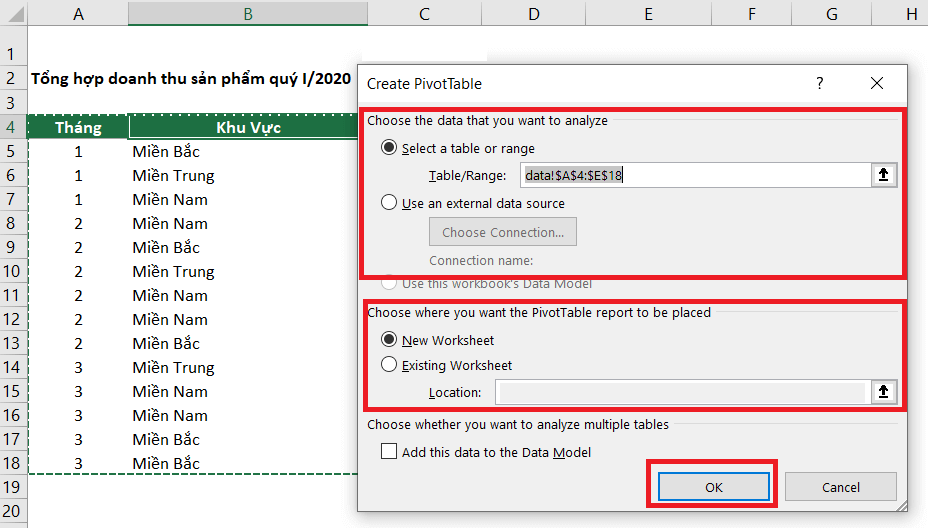 Chọn dữ liệu và kiểu hiển thị trong PivotTable
Chọn dữ liệu và kiểu hiển thị trong PivotTable
Tùy vào mục đích của bạn mà chọn cách hiển thị dữ liệu tương ứng. Sau đó ấn OK để lệnh được thực thi.
Bước 3: Khi bạn đã nhấn OK, bảng PivotTable Fields sẽ hiện lên. Đối với cách sử dụng Pivot Table Fields, bạn cần quan tâm đến mục Choose fields to add report. Ở đây, hệ thống đã hiển thị những thuộc tính mà người dùng có thể lọc và phân tích dữ liệu. Hãy tích chọn vào ô thuộc tính bạn cần hiển thị.
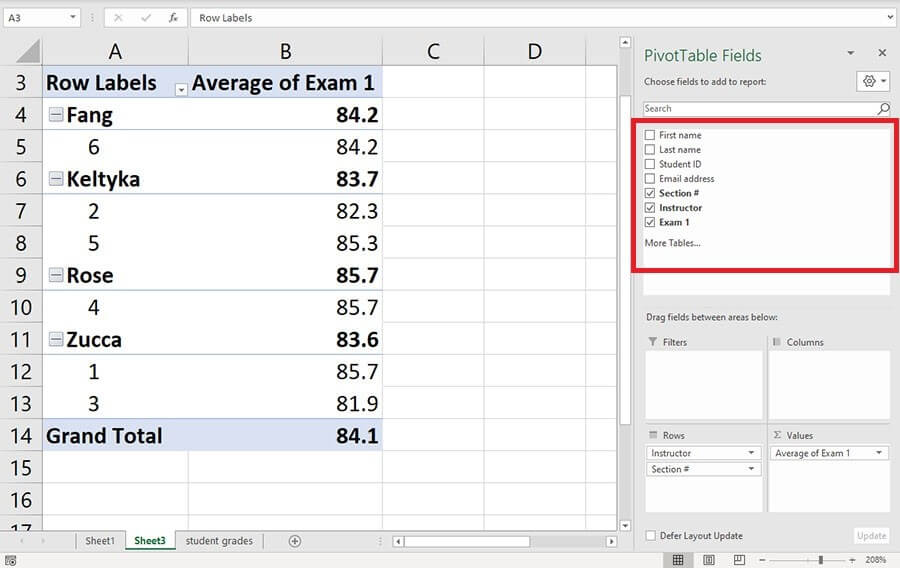 Chọn các giá trị cần hiển thị trong PivotTable
Chọn các giá trị cần hiển thị trong PivotTable
Bước 4: Tiếp theo, người dùng cần để ý đến mục Drag Fields between areas below bên dưới bảng PivotTable Fields. Khi bạn đã chọn các thuộc tính, 4 cột: Filters, columns, rows, values. Các thuộc tính đã chọn hiển thị ở cột Rows, người dùng cần kéo chuột sang ô Values. Ở đây, hãy chọn hàm tính toán hoặc lọc cho vùng dữ liệu đã chọn.
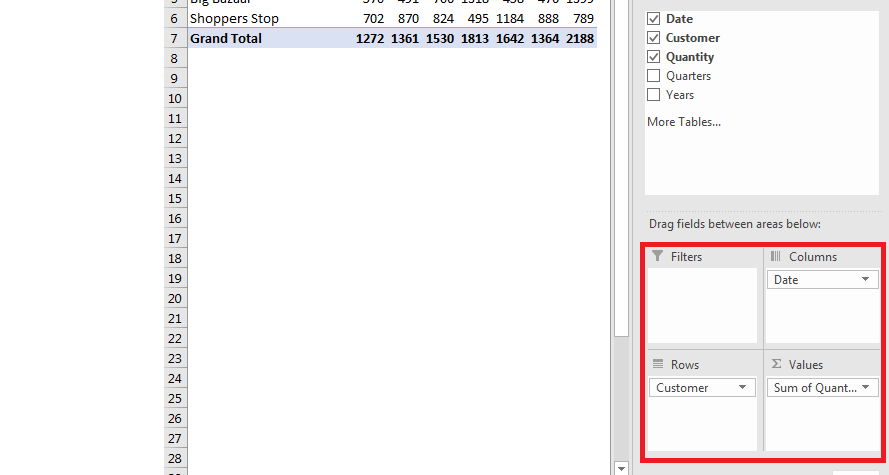 Sử dụng hàm tính toán lên thuộc tính
Sử dụng hàm tính toán lên thuộc tính
Như vậy là chỉ với vài bước cơ bản, bạn đã có cách sử dụng chức năng Pivot Table trong Excel. Dữ liệu sẽ được xử lý và hiển thị theo các giá trị thuộc tính chung mà bạn chọn. Việc tính toán hay đặt hàm cũng trở lên dễ dàng hơn.
Hy vọng những thông tin trên đã giúp bạn hiểu thêm về Pivot Table là gì trong Excel. Đây là một công cụ hỗ trợ người dùng xử lý số liệu cực kỳ nhanh và hữu ích. Vì vậy đừng bỏ qua các bước sử dụng và thao tác với Pivot Table nhé!